WordPress 다중 사이트 네트워크 설치 및 설정 방법(6단계)
게시 됨: 2020-12-14WordPress 사용자라면 이 CMS(콘텐츠 관리 시스템)가 제공하는 기능과 유연성에 익숙할 것입니다. 그러나 여러 WordPress 사이트가 있는 경우 개별적으로 관리하는 것이 반드시 가장 효율적이거나 효과적인 접근 방식은 아닙니다.
많은 경우, 특히 이들 사이에 중복되는 유사점이 있는 경우 WordPress Multisite 네트워크를 만드는 것이 더 합리적입니다. Multisite를 사용하면 하나의 WordPress 설치에서 많은 수의 사이트를 실행할 수 있습니다.
이 자습서에서는 WordPress Multisite를 소개하고 이점에 대해 설명합니다. 그런 다음 간단한 6단계로 WordPress Multisite 네트워크를 설치하고 설정하는 방법을 안내합니다. 뛰어들자!
WordPress 다중 사이트 네트워크 란 무엇입니까?
이전에 WordPress Multi-User(WPMU)로 알려졌던 WordPress Multisite는 하나의 WordPress 설치에서 여러 사이트를 실행할 수 있는 네트워크를 만들 수 있는 기능입니다. WordPress는 WordPress 3.0에서 이 기능을 처음 제공하기 시작했습니다. 그 이후로 여러 관련 사이트를 관리하고 유지 관리하는 인기 있고 선호되는 방법이 되었습니다.
다중 사이트에서 도메인은 네트워크 주소입니다. 네트워크에 속하는 사이트는 하위 도메인(예: site1.yourdomain.com ) 또는 하위 디렉토리(예: yourdomain.com/site1 )일 수 있습니다. 복잡한 프로세스가 될 수 있지만 도메인 매핑을 활용하여 사이트가 네트워크를 가리키도록 할 수도 있습니다.
다중 사이트 네트워크를 설치 및 설정하고 나면 새 사이트를 빠르고 쉽게 만들 수 있을 뿐만 아니라 다른 사용자도 그렇게 할 수 있습니다. 다중 사이트 네트워크의 가장 인기 있는 예는 WordPress.com입니다.
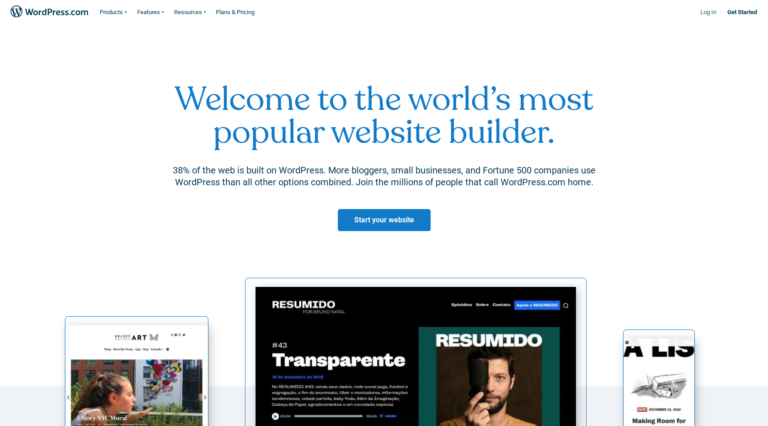
소규모 스타트업 블로그에서 글로벌 기업에 이르기까지 수많은 사이트를 호스팅합니다. 사용자는 네트워크의 일부로 자신의 사이트를 빠르게 만들 수 있습니다.
WordPress Multisite 네트워크의 다른 많은 사용 사례와 예가 있습니다. 가장 일반적인 것들 중 일부는 온라인 잡지와 신문은 물론 학교와 대학을 위한 것입니다.
WordPress 다중 사이트 네트워크 사용의 이점
WordPress Multisite 사용의 주요 이점은 여러 사이트를 훨씬 쉽게 관리할 수 있다는 것입니다. 보다 구체적으로 말하면 다양한 유지 관리 및 개발 작업을 간소화하고 사이트 간에 이동할 필요가 없어 시간을 절약할 수 있습니다.
예를 들어 WordPress Multisite를 사용하면 다음을 수행할 수 있습니다.
- 각 사이트에 개별적으로 로그인할 필요 없이 클릭 한 번으로 네트워크의 모든 사이트를 업데이트하십시오.
- WordPress 테마를 상위 테마로 사용한 다음 개별 사이트에 맞게 사용자 지정합니다. 이는 사이트가 공통 레이아웃 및 디자인 요소를 공유하는 경우에 특히 유용합니다.
- WordPress 테마와 플러그인을 한 번 설치하면 네트워크에서 사용할 수 있습니다.
WordPress Multisite 사용의 또 다른 이점은 사이트 관리자에게 제공되는 제어 및 유연성입니다. 네트워크 내의 모든 사이트에는 자체 관리자는 물론 네트워크 및 관리자 설정을 구성하기 위한 고급 기능과 화면이 있을 수 있습니다.
물론 WordPress Multisite에 단점이 없는 것은 아니므로 자신에게 적합한지 결정할 때 이를 고려해야 합니다. 예를 들어 네트워크의 모든 사이트는 리소스를 공유하므로 한 사이트가 다운되면 다른 사이트도 함께 가져갈 수 있습니다.
또한 서버 리소스를 관리하고 예기치 않은 트래픽을 처리하기에 충분한 호스팅 계획이 있는지 확인해야 합니다. 이는 기존에 지불하던 비용에 비해 사이트 비용이 증가함을 의미할 수 있습니다.
그러나 WordPress Multisite는 워크플로 효율성을 높이고 단일 계정에서 여러 사이트를 관리하려는 경우 효과적이고 강력한 도구입니다. 또한 몇 가지 간단한 단계만 거치면 설정할 수 있습니다.
WordPress 다중 사이트 네트워크를 설치하고 설정하는 데 필요한 것
모든 준비가 완료되면 WordPress Multisite 네트워크 설정 프로세스가 더 빨라집니다. 따라서 WordPress Multisite 네트워크를 설치하기 위한 몇 가지 요구 사항이 있습니다. 관련된 준비는 이것이 새로운 WordPress 설치인지 또는 기존 사이트인지에 따라 다릅니다.
아직 다운로드하지 않았다면 WordPress.org에서 무료로 WordPress를 다운로드할 수 있습니다.
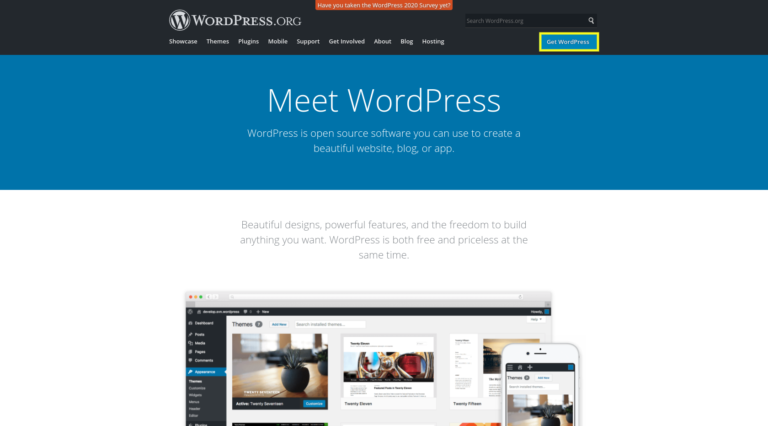
또한 호스팅 계획과 도메인을 구매해야 합니다. Kinsta, WP Engine 및 SiteGround와 같은 고성능 계획을 제공하는 소수의 고품질 WordPress 호스팅 제공업체가 있습니다.
결정할 때 여러 도메인을 지원하는 계획을 찾으십시오. 다중 사이트 네트워크의 경우 VPS(가상 사설 서버), 전용 호스팅 또는 관리되는 WordPress 호스팅을 권장합니다.
기존 WordPress 사이트에 다중 사이트 네트워크를 생성하는 경우 데이터베이스 및 파일의 백업을 생성하는 것이 중요합니다. 다중 사이트 네트워크를 설정하면 자동으로 WordPress를 최신 버전으로 업데이트합니다. 중요한 데이터를 잃을 위험을 감수하고 싶지 않습니다.
다음으로 모든 WordPress 플러그인을 비활성화해야 합니다. WordPress 대시보드에서 플러그인 > 설치된 플러그인 으로 이동하여 이 작업을 수행할 수 있습니다( 모두 를 선택한 다음 드롭다운 메뉴에서 비활성화 를 클릭한 다음 적용 버튼을 클릭).
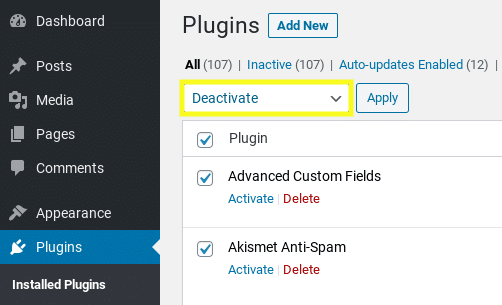
또한 WordPress 사이트에서 Pretty Permalinks가 활성화되어 있는지 확인하는 것도 중요합니다. WordPress 관리자 대시보드의 설정 > 영구 링크 에서 이 작업을 수행할 수 있습니다.
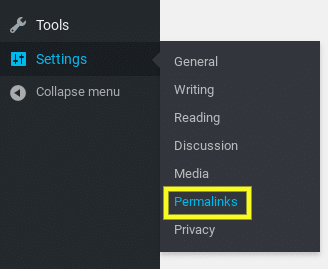
마지막으로 FTP(파일 전송 프로토콜) 액세스가 필요합니다. 익숙하지 않은 경우 이를 통해 컴퓨터와 네트워크 간에 파일을 편집하고 전송할 수 있습니다.
선택할 수 있는 다양한 FTP 클라이언트가 있습니다. 예를 들어 FileZilla는 널리 사용되는 무료 옵션입니다. 호스팅 제공업체에서 cPanel을 제공하는 경우 여기에서 파일을 편집할 수도 있습니다.
WordPress 다중 사이트 네트워크 설치 및 설정 방법(6단계)
모든 기술 요구 사항을 정리했으면 이제 작업을 시작할 차례입니다. 간단한 6단계로 WordPress Multisite 네트워크를 설치하고 설정하는 방법을 살펴보겠습니다.
1단계: WordPress 다중 사이트 기능 활성화
기본적으로 WordPress 설치에는 다중 사이트 기능이 비활성화되어 있습니다. 따라서 첫 번째 작업은 사이트의 wp-config.php 파일에 한 줄의 코드를 추가하여 이 기능을 켜는 것입니다.
이렇게 하려면 몇 가지 옵션이 있습니다. cPanel(호스팅 제공업체가 제공하는 경우)을 통해 이동하거나 FTP를 통해 연결할 수 있습니다. 사이트의 루트 디렉토리에서 wp-config.php 파일을 찾아서 열면 /* That's all, stop editing! Happy blogging. */ /* That's all, stop editing! Happy blogging. */ /* That's all, stop editing! Happy blogging. */ .
그런 다음 바로 위에 다음 스니펫을 배치합니다.
정의( 'WP_ALLOW_MULTISITE', true );
완료되면 파일을 저장합니다(또는 FTP를 사용하는 경우 업로드). 이제 WordPress Multisite 기능이 활성화되었습니다.
2단계: WordPress 다중 사이트 네트워크 설치
다중 사이트 기능이 활성화되면 다음 단계는 WordPress에 네트워크를 설치하는 것입니다.
WordPress 대시보드에서 도구 > 네트워크 설정 으로 이동합니다.
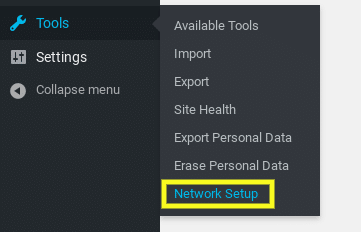
그러면 네트워크 설정 화면이 나타납니다. 여기에서 구조로 하위 도메인 또는 하위 디렉토리를 사용하도록 선택할 수 있습니다.
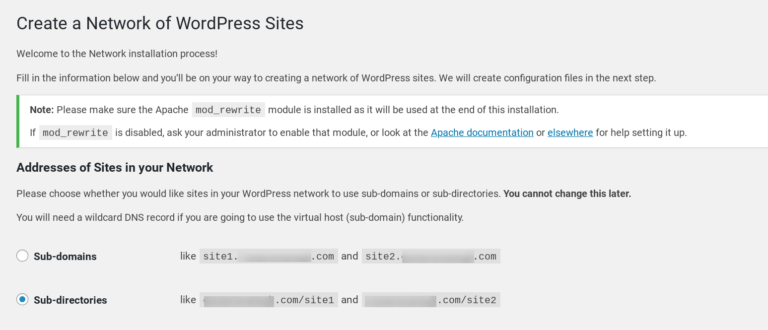
이 설정은 나중에 변경할 수 없으므로 신중하게 선택하십시오. 특정 상황에 가장 적합한 것을 결정하는 데 도움이 필요한 경우 하위 도메인 대 하위 디렉토리에 대한 이 문서를 확인할 수 있습니다.

다음으로 네트워크 세부 정보 섹션으로 이동합니다.
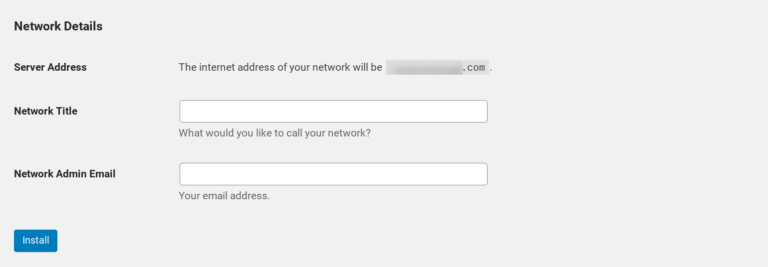
네트워크 제목 필드에 네트워크에 대해 원하는 제목과 관리자 이메일 주소를 입력합니다. 완료되면 설치 버튼을 클릭합니다.
3단계: WordPress 파일에 코드 조각 추가
설치 버튼을 클릭하면 두 개의 코드 스니펫이 포함된 화면으로 자동 리디렉션됩니다. 하나는 wp-config.php 파일에 복사하여 붙여넣는 것이고 다른 하나는 .htaccess 파일에 사용하는 것입니다.
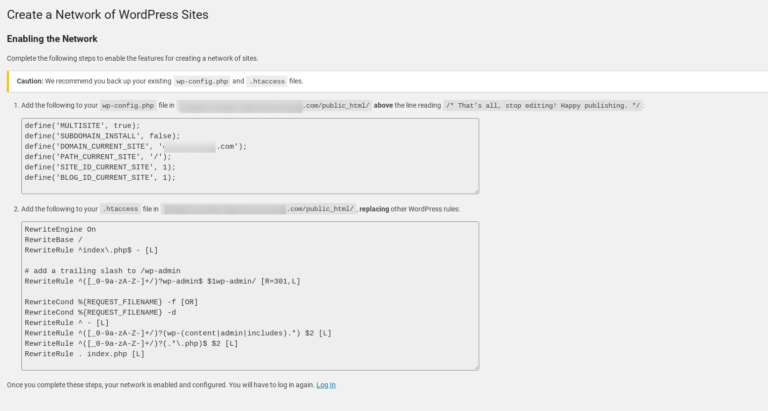
첫 번째 단계와 마찬가지로 cPanel이나 FTP를 통해 이 작업을 수행할 수 있습니다. wp-config.php 파일에서 Multisite를 활성화하기 위해 1단계에서 추가한 코드 아래에 붙여넣을 수 있습니다.
.htaccess 파일 에서 적절한 코드를 복사하여 붙여넣어 기본 규칙을 바꿀 수 있습니다. 완료되면 두 파일을 모두 저장하여 설정을 완료합니다.
4단계: 네트워크 설정 구성
WordPress 관리자로 돌아가서 네트워크 설정 페이지 하단에 있는 로그인 링크를 클릭하십시오.
로그인한 후 대시보드에 몇 가지 변경 사항이 표시될 수 있습니다. 예를 들어 이제 내 사이트 및 네트워크 관리자 를 포함한 메뉴 항목이 추가됩니다.
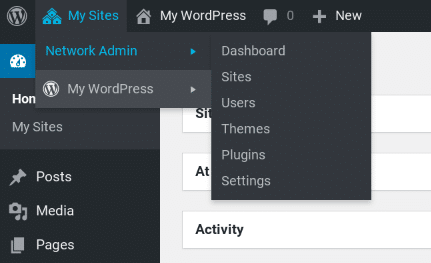
여기에서 대시보드 를 찾을 수도 있습니다. 여기에서 새 사이트와 사용자를 네트워크에 추가할 수 있습니다. 사이트 탭에서 네트워크의 모든 사이트를 보고 사용자 탭에서 사용자 관리 및 역할을 구성할 수 있습니다.
먼저 네트워크 설정을 구성하는 것이 중요합니다. 이렇게 하려면 네트워크 관리자 대시보드에서 설정 을 클릭한 다음 네트워크 설정을 클릭 합니다 .
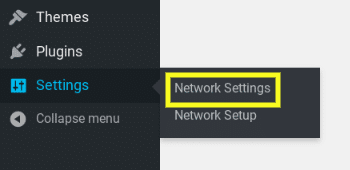
이 화면에서 네트워크 제목과 관리자 이메일 주소가 자동으로 채워지는 것을 볼 수 있습니다. 그 아래에는 등록 설정 섹션이 있습니다.
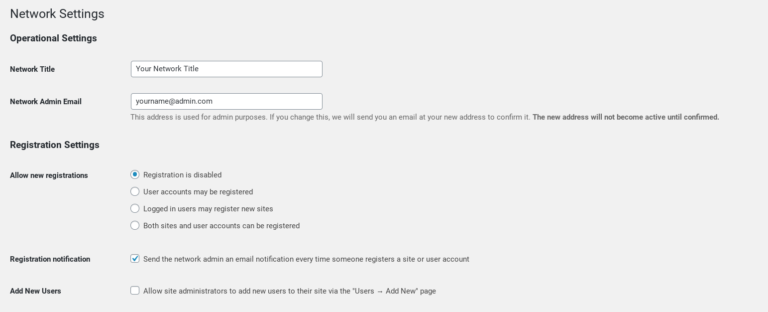
사용자 및 사이트 등록은 기본적으로 비활성화되어 있습니다. 그러나 다중 사이트 네트워크에서 등록을 열어 사용자가 사이트에 등록하거나 새 사이트를 만들 수 있도록 할 수 있습니다.
등록 이메일 알림을 수신하고, 등록을 제한하고, 개별 사이트 관리자가 사용자를 추가하도록 허용하도록 설정을 구성할 수도 있습니다.
그런 다음 새 사이트 설정 섹션으로 이동합니다.
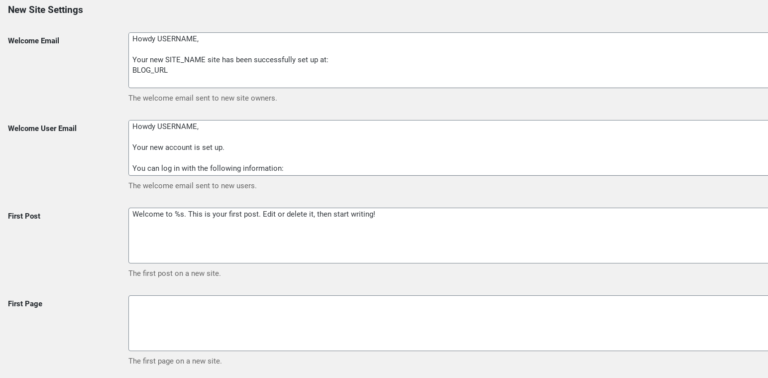
여기에서 WordPress Multisite 네트워크에 생성 및 추가된 새 사이트에 대한 옵션을 선택하고 사용자 지정할 수 있습니다. 예를 들어 환영 이메일을 개인화하고 기본 게시물, 페이지 및 댓글 설정을 변경할 수 있습니다.
업로드 및 플러그인 메뉴 설정과 같이 탐색하고 실험할 수 있는 추가 설정이 있습니다. 언제든지 돌아와서 변경할 수 있습니다. 완료되면 화면 하단의 변경 사항 저장 버튼을 클릭합니다.
5단계: 네트워크에 새 사이트 추가
축하합니다! 이제 WordPress Multisite 네트워크가 거의 완전히 설치 및 설정되었습니다. 하지만 아직 할 일이 몇 가지 남아 있습니다. 첫 번째는 새 사이트를 추가하여 실제 다중 사이트로 만드는 것입니다.
새 사이트를 추가하려면 내 사이트 > 네트워크 관리 > 사이트 로 이동한 다음 새로 추가 를 클릭합니다.
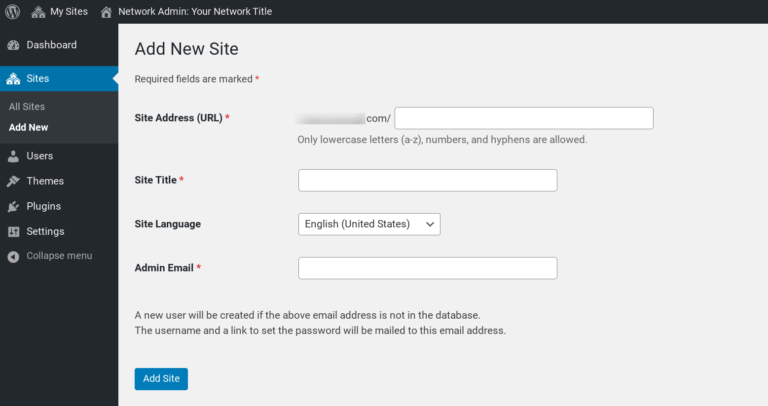
여기에 사용하려는 사이트 주소 URL, 사이트 제목, 사이트 언어 및 관리자 이메일을 입력합니다. 이 이메일은 전체 네트워크에 사용되는 이메일과 달라야 합니다.
완료되면 화면 하단의 사이트 추가 버튼을 클릭합니다. 이제 이 사이트가 네트워크 대시보드의 사이트 목록에 추가됩니다. 원하는 만큼 많은 웹사이트에서 언제든지 이 작업을 수행할 수 있습니다.
6단계: 다중 사이트 네트워크에 플러그인 및 테마 설치
WordPress Multisite를 사용하면 기본적으로 네트워크 관리자만 플러그인과 테마를 설치할 수 있습니다. 그러나 설치하는 플러그인과 테마는 네트워크의 개별 사이트에서 사용할 수 있습니다.
물론 선택하는 플러그인은 사이트 유형과 추가하려는 기능에 따라 다릅니다. 설치하려는 플러그인을 알게 되면 내 사이트 > 네트워크 관리자 > 플러그인 으로 이동하여 설치할 수 있습니다.
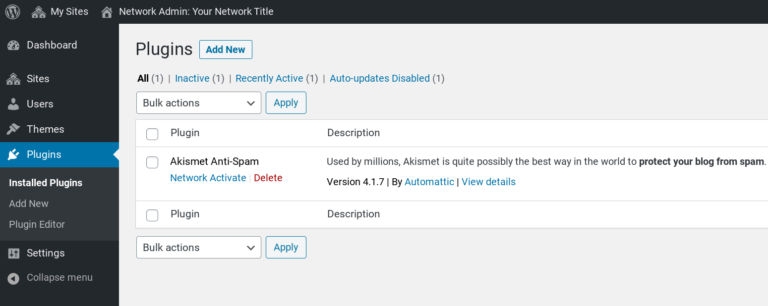
새로 설치하려면 새로 추가 를 선택합니다. 네트워크에서 특정 플러그인을 활성화하려면 그 아래에 있는 네트워크 활성화 링크를 클릭하기만 하면 됩니다.
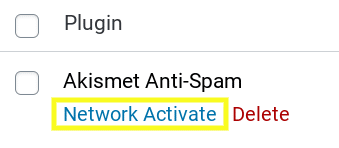
프로세스는 테마 설치와 유사하지만 내 사이트 > 네트워크 관리자 > 테마 로 이동하면 됩니다.
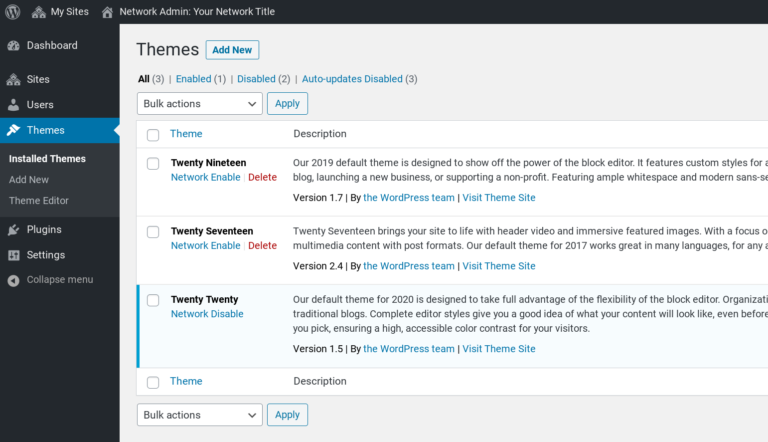
이 화면은 현재 멀티사이트에 설치된 모든 테마를 표시합니다. 새 테마를 설치하려면 새로 추가 버튼을 클릭하십시오. 그런 다음 네트워크의 다른 사이트에서 사용할 수 있도록 하려면 테마 아래의 네트워크 활성화 링크를 클릭합니다.
그게 다야! 이제 완전히 작동하는 WordPress Multisite 네트워크가 있습니다.
결론
많은 수의 사이트가 있는 경우 개별적으로 관리하는 것은 시간이 많이 걸리고 지루할 수 있습니다.
보다 실용적이고 효율적인 접근 방식은 WordPress Multisite 네트워크를 만드는 것입니다. 그러나 이 도구에 익숙하지 않은 경우 시작하는 것이 혼란스럽고 어려울 수 있습니다.
이 게시물에서 논의한 것처럼 WordPress Multisite 네트워크를 6가지 간단한 단계로 설치하고 설정할 수 있습니다.
- wp-config.php 파일을 편집하여 WordPress Multisite 기능을 활성화하십시오.
- 관리 대시보드의 네트워크 설정 섹션에서 WordPress Multisite 네트워크를 설치합니다.
- 네트워크 설치 코드를 복사하여 wp-config.php 및 .htaccess 파일에 붙여넣습니다.
- 네트워크 설정을 구성합니다.
- WordPress Multisite 네트워크에 새 사이트를 추가하십시오.
- 네트워크에 WordPress 테마 및 플러그인을 설치합니다.
WordPress Multisite 사용에 대해 질문이 있습니까? 아래 의견 섹션에서 알려주십시오!
